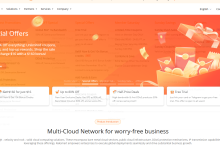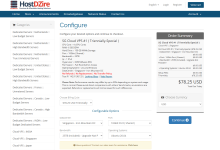最佳虚拟内存设置:最低为 1.5 倍,最高为 3 倍当前系统已安装内存。设置方法:在 windows 系统高级设置中,切换到“高级”选项卡,取消自动管理,设置“自定义大小”,完成设置并保存更改。

Win11 虚拟内存设置多大合适
虚拟内存是操作系统在物理内存不足时,将硬盘空间作为辅助内存使用的技术。合适的虚拟内存设置可以提升系统性能,避免频繁出现卡顿和崩溃。
最佳设置
对于大多数 Win11 用户,虚拟内存的最佳设置范围为:
点击下载“优化电脑系统工具,一键解决电脑卡顿 变慢”;
- 最低 1.5 倍系统已安装内存
- 最高 3 倍系统已安装内存
例如,如果电脑已安装 8GB 内存,则虚拟内存设置应在 12GB 到 24GB 之间。
如何设置虚拟内存
- 右键单击“此电脑”,选择“属性”。
- 点击左侧菜单中的“高级系统设置”。
- 在“性能”选项卡中,点击“设置”。
- 切换到“高级”选项卡。
- 在“虚拟内存”部分,点击“更改”。
- 取消选中“自动管理所有驱动器的分页文件大小”。
- 选择需要设置虚拟内存的驱动器。
- 在“自定义大小”中,设置“初始大小”和“最大大小”。
- 点击“设置”,然后点击“确定”保存更改。
注意事项
- 虚拟内存设置过小会导致系统卡顿和崩溃。
- 虚拟内存设置过大会占用过多硬盘空间,影响文件读写速度。
- 机械硬盘的虚拟内存性能远低于固态硬盘。
- 对于有特殊需求的应用程序或游戏,可能需要调整虚拟内存设置以获得最佳性能。